L’anno scorso abbiamo aggiunto un tasto per copiare i dati nel report sui siti correlati. La nuova funzionalità stata introdotta per semplificare il trasferimento dei dati da Majestic verso un foglio di lavoro sfruttando la funzionalità “Copia e Incolla” presente in tutt’i computer.
Questa funzionalità l’abbiamo sviluppata ancora per rendere ancor più facile l’esportazione dei backlink di un sito web. Adesso è possibile accedere alla funzionalità in modo trasversale in Site Explorer.
Dove si trova questa funzionalità?
Quando abbiamo implementato Il tasto “Copia” per i Siti Correlati, era posizionato vicino a “Export Data”. Da allora, Il tasto è stato sostituito con un nuovo menu che raggruppa tutte le opzioni per accedere ai dati sui backlink per il dominio in esame. Nel menu ora c’è anche l’opzione “Copy to Clipboard”:

Da notare che il pulsante “Copy” per i Siti Correlati è stato eliminato con l’aggiunta dell’opzione “Copy to Clipboard”.
Come funziona l’opzione “Copy to Clipboard”?
Per accedere a questa funzionalità, basta impostare il sito di cui si vuol scaricare i dati e poi scegliere il tipo di dati. Basta posizionarsi con il mouse sul menu “Export Data” e cliccare sull’opzione “Copy to Clipboard”. i dati della pagina verranno caricati in memoria e sono pronti per essere incollati nel foglio di calcolo (EXCEL o altro foglio di calcolo).
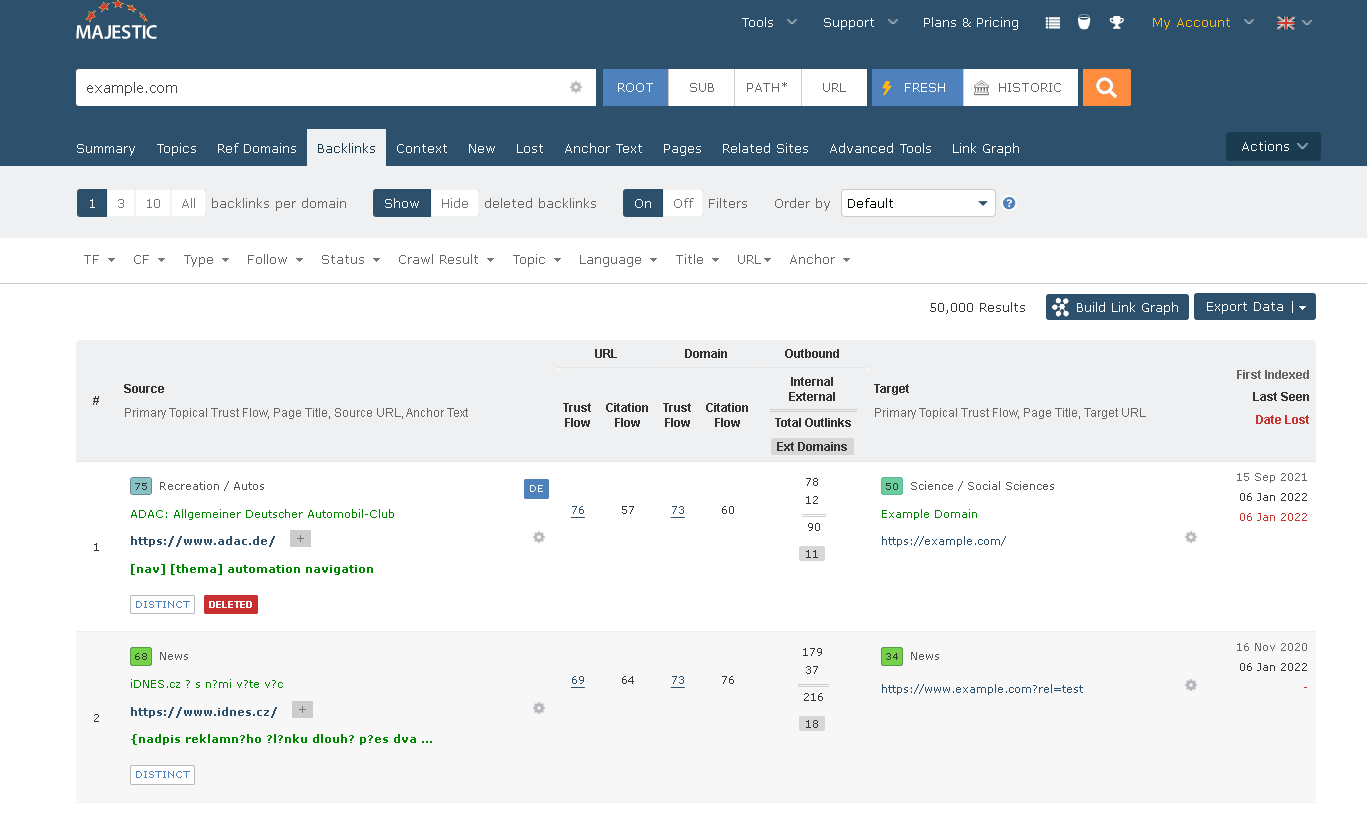
Per Concludere
La possibilità di poter copiare ed incollare i dati da Majestic in un foglio di lavoro Excel o similare è una nuova opzione disponibile in ogni sezione di Site Explorer. Adesso puoi copiare dati in automatico per incollarli in un foglio Excel, evitando la procedura manuale.
Questa nuova funzionalità aiuterà a velocizzare i processi di elaborazione dei dati sui backlink disponibili in Majestic. Il nostro supporto tecnico è a disposizione per aiutare e raccogliere i vostri suggerimenti.
- Come copiare dati sui backlink di un profilo web in EXCEL - January 31, 2022
- Aggiornamento sulle modalità di conteggio dei backlink - December 17, 2021
- Aggiornamenti per il Rank Tracker - September 14, 2021






